Como eliminar o sequestrador de navegador QuickSearch
Sequestrador de NavegadorTambém conhecido como: QuickSearch redirecionar
Faça uma verificação gratuita e verifique se o seu computador está infectado.
REMOVER AGORAPara usar a versão completa do produto, precisa de comprar uma licença para Combo Cleaner. 7 dias limitados para teste grátis disponível. O Combo Cleaner pertence e é operado por RCS LT, a empresa-mãe de PCRisk.
Que tipo de extensão é o QuickSearch?
Durante a nossa inspeção do QuickSearch, descobrimos que esta extensão funciona como um sequestrador de navegador. O seu objetivo é promover um motor de busca falso, modificando as definições de um navegador sequestrado. Os utilizadores devem evitar adicionar o QuickSearch aos navegadores e removê-lo se já estiver presente.
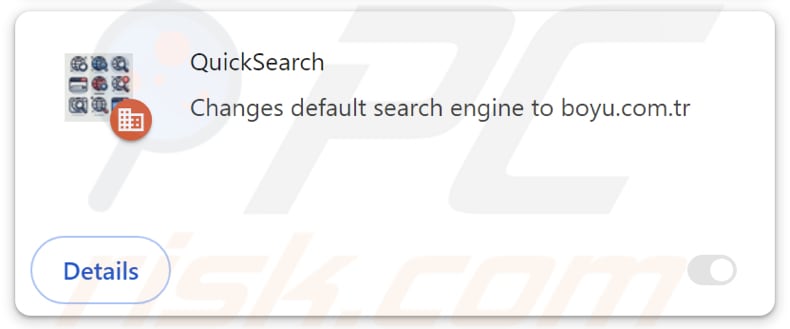
Visão geral do sequestrador de navegador QuickSearch
O QuickSearch altera o motor de busca padrão, a página inicial e a página do novo separador para findflarex.com. Assim, os utilizadores são forçados a visitar o findflarex.com enquanto usam um navegador sequestrado pelo QuickSearch. Como mencionado na introdução, findflarex.com é um motor de busca falso. Isto é porque findflarex.com não apresenta os seus resultados.
Em vez disso, findflarex.com redirecciona os utilizadores para boyu.com.tr, um motor de busca não confiável que pode gerar resultados e anúncios enganosos. Clicar nesses resultados (ou anúncios) pode levar os utilizadores a sites concebidos para roubar informações sensíveis (por exemplo, credenciais de início de sessão ou palavras-passe) ou dinheiro, distribuir malware e muito mais.
O QuickSearch também ativa a funcionalidade "Gerido pela sua organização" nos navegadores Chrome. Normalmente, esta funcionalidade é usada por empresas ou organizações para impor políticas específicas. No entanto, quando ativado por sequestradores de navegador como QuickSearch, pode ser explorado para fins prejudiciais.
Por exemplo, o QuickSearch pode ser utilizado para adicionar, remover ou desativar extensões, bloquear o acesso a determinados sites e recolher dados (incluindo informações sensíveis). Isto representa riscos significativos para a privacidade e segurança. Em geral, é altamente aconselhável não adicionar QuickSearch aos navegadores da web.
Vale a pena notar que QuickSearch é distribuído juntamente com outras extensões indesejadas, tais como JsTimer. Se qualquer uma dessas extensões já foi adicionada, elas devem ser eliminadas o mais rápido possível.
| Nome | QuickSearch |
| Tipo de ameaça | Sequestrador de Navegador, Redireccionamento, Sequestrador de Pesquisa, Barra de Ferramentas, Novo Separador Indesejado |
| Extensão(ões) do navegador | QuickSearch |
| Funcionalidade prevista | Melhoria da experiência de navegação |
| URL promovido | findflarex.com |
| Nomes de Detecções (findflarex.com) | alphaMountain.ai (Suspeito), Bfore.Ai PreCrime (Suspeito), Lista completa de detecções (VirusTotal) |
| Endereço IP do servidor (findflarex.com) | 104.21.35.227 |
| Nomes de deteção (Instalador) | N/A (VirusTotal) |
| Definições do navegador afectadas | Página inicial, URL do novo separador, motor de busca predefinido |
| Sintomas | Manipulação das definições do navegador de Internet (página inicial, motor de busca de Internet predefinido, definições de novos separadores). Os utilizadores são forçados a visitar o site do sequestrador e a pesquisar na Internet usando os seus motores de busca. |
| Métodos de distribuição | Anúncios pop-up enganosos, instaladores de software gratuito (agregação), instaladores falsos do Flash Player. |
| Danos | Rastreio do navegador de Internet (potenciais problemas de privacidade), apresentação de anúncios indesejados, redireccionamentos para sites duvidosos. |
| Remoção do Malware (Windows) |
Para eliminar possíveis infecções por malware, verifique o seu computador com software antivírus legítimo. Os nossos investigadores de segurança recomendam a utilização do Combo Cleaner. Descarregar Combo CleanerO verificador gratuito verifica se o seu computador está infectado. Para usar a versão completa do produto, precisa de comprar uma licença para Combo Cleaner. 7 dias limitados para teste grátis disponível. O Combo Cleaner pertence e é operado por RCS LT, a empresa-mãe de PCRisk. |
Conclusão
Em conclusão, um sequestrador de navegador é uma extensão ou aplicação indesejada concebida para alterar as definições de um navegador Web para promover algum endereço (frequentemente um motor de busca falso). A utilização de um navegador sequestrado pode expor os utilizadores a riscos de privacidade e segurança, ou mesmo a malware. Assim, é recomendado descarregar aplicações e extensões com cuidado.
Mais exemplos de sequestradores de navegador são SearchPlus, MaxSearch e FastFind.
Como é que o QuickSearch foi instalado no meu computador?
Os sequestradores de navegador são frequentemente espalhados através de instaladores de software gratuito ou não confiável. Os utilizadores podem instalá-los/adicioná-los involuntariamente deixando as opções de instalação como "Avançado" ou "Personalizado" inalteradas e passando rapidamente pelo processo de configuração sem rever os detalhes.
Além disso, os sequestradores de navegador podem ser obtidos através de sites obscuros e lojas de aplicações não oficiais. Podem ser descarregados de fontes não fiáveis como redes peer-to-peer (P2P), plataformas de alojamento de ficheiros gratuitas e gestores de descarregamento de terceiros.
Como evitar a instalação de sequestradores de navegador?
Transfira apenas extensões, aplicações ou software de sites oficiais ou lojas de aplicações de confiança. Reveja as definições de instalação e escolha as opções "Personalizado" ou "Avançado" para desmarcar quaisquer ofertas indesejadas antes de instalar o software. Não clique em links suspeitos, pop-ups ou anúncios. Mantenha todos os programas, bem como o sistema operativo, actualizados.
Além disso, analise regularmente o seu computador usando um software antivírus fiável. Se o seu computador já estiver infetado com QuickSearch, recomendamos executar uma verificação com Combo Cleaner Antivirus para Windows para eliminar automaticamente este sequestrador de navegador.
Findflarex.com redirecciona para boyu.com.tr (GIF):
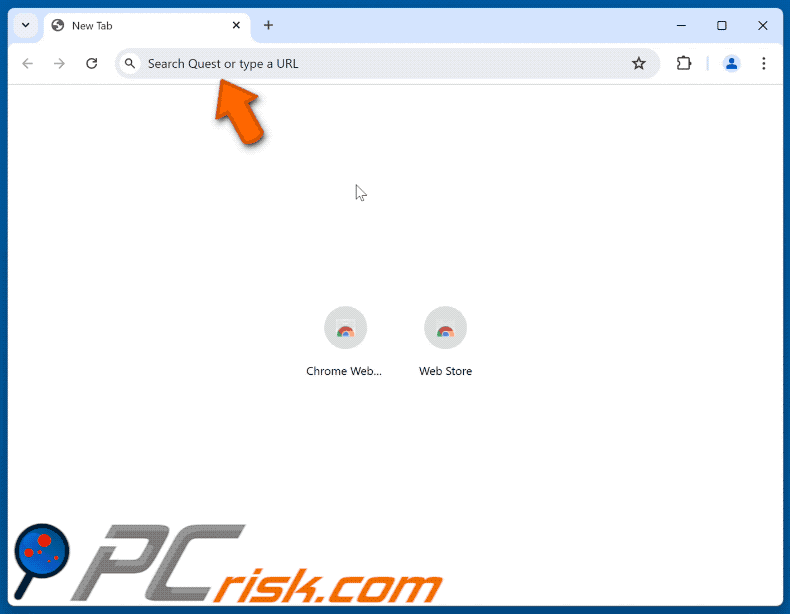
Permissões pedidas pelo sequestrador de navegador QuickSearch:
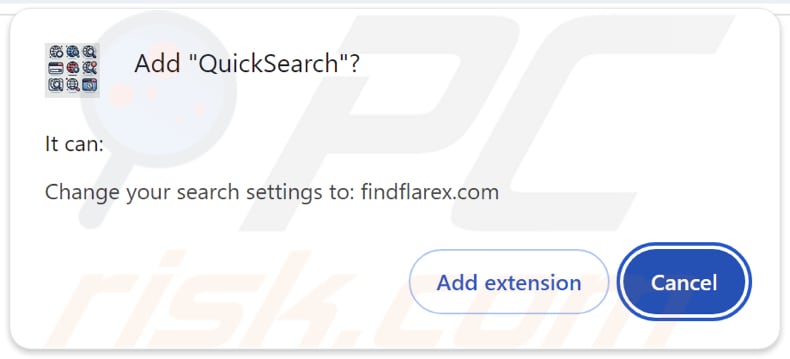
Remoção automática instantânea do malware:
A remoção manual de ameaças pode ser um processo moroso e complicado que requer conhecimentos informáticos avançados. O Combo Cleaner é uma ferramenta profissional de remoção automática do malware que é recomendada para se livrar do malware. Descarregue-a clicando no botão abaixo:
DESCARREGAR Combo CleanerAo descarregar qualquer software listado no nosso website, concorda com a nossa Política de Privacidade e Termos de Uso. Para usar a versão completa do produto, precisa de comprar uma licença para Combo Cleaner. 7 dias limitados para teste grátis disponível. O Combo Cleaner pertence e é operado por RCS LT, a empresa-mãe de PCRisk.
Menu rápido:
- O que é a Pesquisa Rápida?
- PASSO 1. Desinstalar a aplicação QuickSearch utilizando o Painel de Controlo.
- PASSO 2. Remova o sequestrador de navegador QuickSearch do Google Chrome.
- PASSO 3. Remova a página inicial do findflarex.com e o mecanismo de pesquisa padrão do Mozilla Firefox.
- PASSO 4. Remova o redireccionamento do findflarex.com do Safari.
- PASSO 5. Remover plug-ins desonestos do Microsoft Edge.
Remoção do sequestrador de navegador QuickSearch:
Utilizadores Windows 10:

Clique com o botão direito do rato no canto inferior esquerdo do ecrã, seleccione Painel de Controlo no Menu de Acesso Rápido. Na janela aberta, escolha Desinstalar um Programa.
Utilizadores Windows 7:

Clique Início ("Logo Windows" no canto inferior esquerdo do seu ambiente de trabalho), escolha o Painel de Controlo. Localize Programas e clique em Desinstalar um programa.
Utilizadores macOS (OSX):

Clique Finder, na janela aberta selecione Aplicações. Arraste a app da pasta das Aplicações para a Reciclagem (localizado em Dock), e depois clique com o botão direito no botão da Reciclagem e selecione Esvaziar Reciclagem.
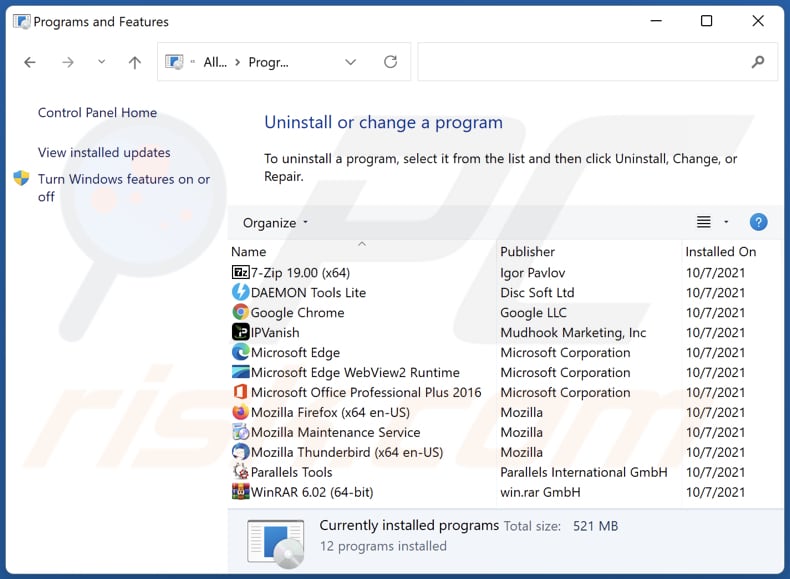
Na janela de desinstalação de programas: procure por quaisquer aplicações suspeitas recentemente instaladas, selecione estas entradas e clique "Desinstalar" ou "Remover".
Depois de desinstalar as aplicações potencialmente indesejadas (que causam redireccionamentos do navegador para o site findflarex.com), analise o seu computador para quaisquer componentes indesejados restantes. Para analisar o seu computador, use o software de remoção de malware recomendado.
DESCARREGAR removedor de infeções por malware
Combo Cleaner faz uma verificação se o seu computador estiver infetado. Para usar a versão completa do produto, precisa de comprar uma licença para Combo Cleaner. 7 dias limitados para teste grátis disponível. O Combo Cleaner pertence e é operado por RCS LT, a empresa-mãe de PCRisk.
Remoção do sequestrador de navegador QuickSearch dos navegadores da Internet:
Vídeo mostrando como remover redireccionamentos do navegador:
 Remover extensões maliciosas do Google Chrome:
Remover extensões maliciosas do Google Chrome:
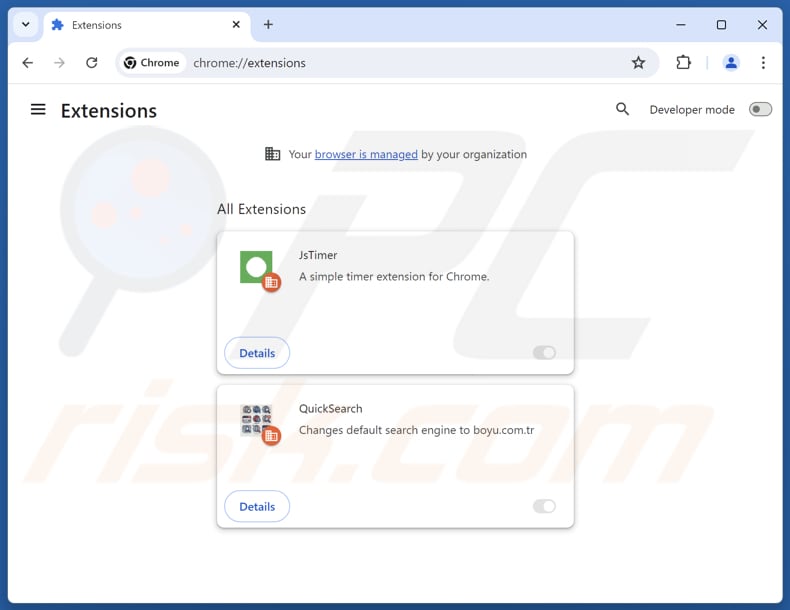
Clique no ícone de menu do Chrome ![]() (no canto superior direito do Google Chrome), selecione "Extensões" e clique em "Gerir Extensões". Localize "QuickSearch" e outras extensões suspeitas instaladas recentemente, selecione estas entradas e clique em "Remover".
(no canto superior direito do Google Chrome), selecione "Extensões" e clique em "Gerir Extensões". Localize "QuickSearch" e outras extensões suspeitas instaladas recentemente, selecione estas entradas e clique em "Remover".
Se a extensão estiver bloqueada (se vir a funcionalidade "O seu navegador é gerido pela sua organização" activada) leia este artigo para obter instruções de remoção detalhadas.
Altere a sua página inicial:
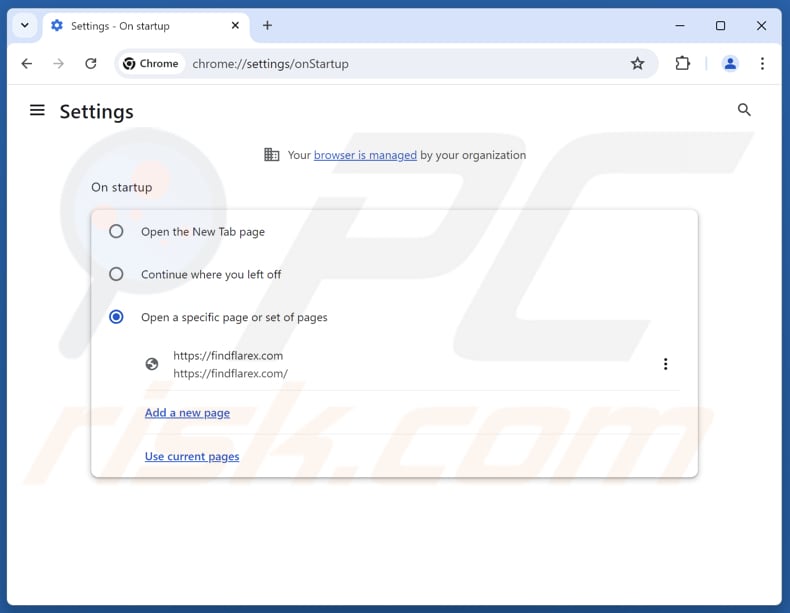
Clique no ícone do menu do Chrome ![]() (no canto superior direito do Google Chrome), selecione "Definições". Na secção "No arranque", desactive "QuickSearch", procure um URL de sequestrador de navegador (hxxp://www.findflarex.com) abaixo da opção "Abrir uma página específica ou um conjunto de páginas". Se estiver presente, clique no ícone dos três pontos verticais e selecione "Remover".
(no canto superior direito do Google Chrome), selecione "Definições". Na secção "No arranque", desactive "QuickSearch", procure um URL de sequestrador de navegador (hxxp://www.findflarex.com) abaixo da opção "Abrir uma página específica ou um conjunto de páginas". Se estiver presente, clique no ícone dos três pontos verticais e selecione "Remover".
Alterar o motor de pesquisa predefinido:
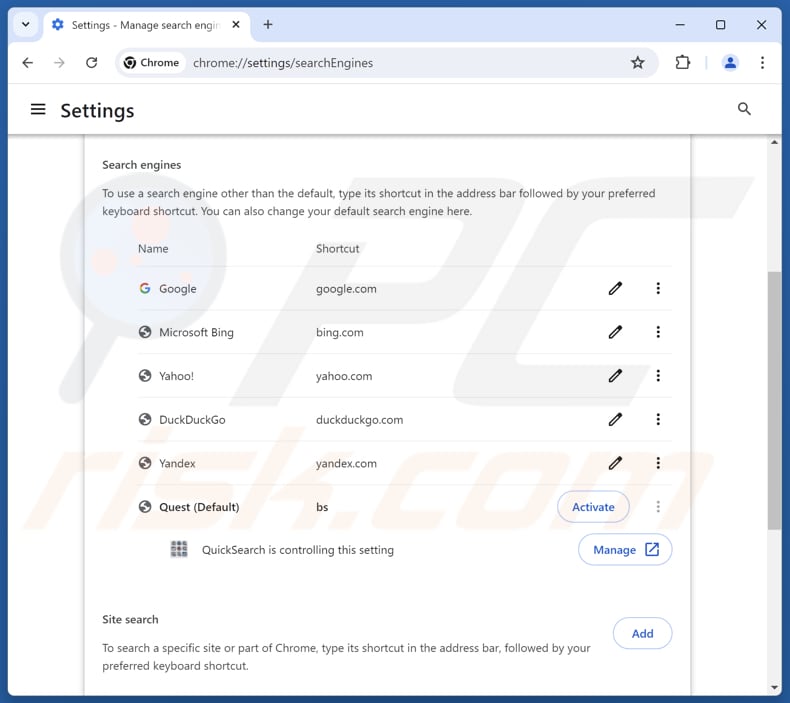
Para alterar o motor de pesquisa predefinido no Google Chrome: Clique no ícone do menu do Chrome ![]() (no canto superior direito do Google Chrome), selecione "Definições", na secção "Motor de pesquisa", clique em "Gerir motores de pesquisa..", na lista aberta procure por "findflarex.com", quando localizado clique nos três pontos verticais perto deste URL e selecione "Eliminar".
(no canto superior direito do Google Chrome), selecione "Definições", na secção "Motor de pesquisa", clique em "Gerir motores de pesquisa..", na lista aberta procure por "findflarex.com", quando localizado clique nos três pontos verticais perto deste URL e selecione "Eliminar".
- Se continuar a ter problemas com redireccionamentos do navegador e anúncios indesejados - Repor Google Chrome.
Método opcional:
Se continuar a ter problemas com a remoção do quicksearch redirecionar, reinicie as configurações do navegador do Google Chrome. Clique no Chrome menu icon ![]() (no canto superior direito do Google Chrome) e selecione Settings. Faça scroll para o fundo do ecrã. Clique em Advanced… link.
(no canto superior direito do Google Chrome) e selecione Settings. Faça scroll para o fundo do ecrã. Clique em Advanced… link.

Depois de descer para a parte de baixo do ecrã, clique no botão Reset (Restore settings to their original defaults).

Na janela aberta, confirme que deseja redefinir as configurações do Google Chrome para o padrão, clicando no botão Reset.

 Remover extensões maliciosas do Mozilla Firefox:
Remover extensões maliciosas do Mozilla Firefox:
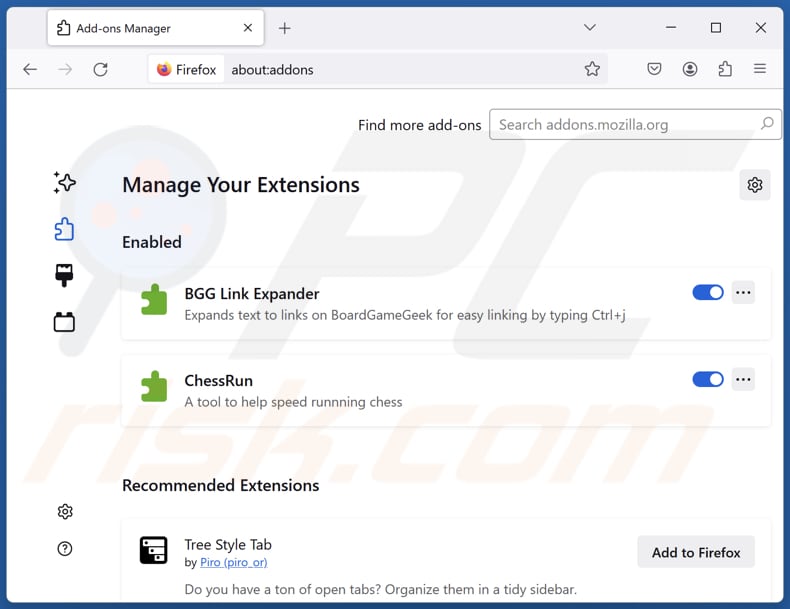
Clique no menu Firefox ![]() (no canto superior direito da janela principal), selecione "Add-ons e temas". Clique em "Extensões", na janela aberta localize "QuickSearch", bem como todas as extensões suspeitas recentemente instaladas, clique nos três pontos e depois em "Remover".
(no canto superior direito da janela principal), selecione "Add-ons e temas". Clique em "Extensões", na janela aberta localize "QuickSearch", bem como todas as extensões suspeitas recentemente instaladas, clique nos três pontos e depois em "Remover".
Alterar a sua página inicial:
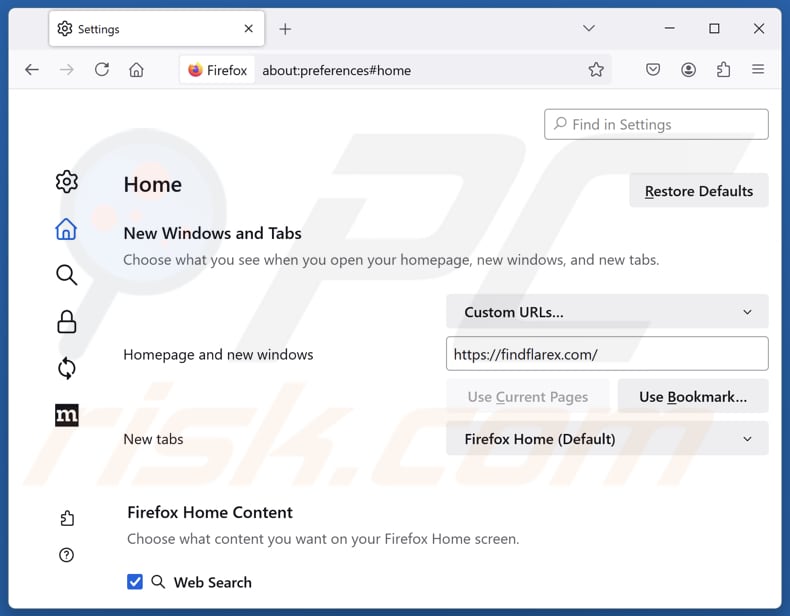
Para redefinir a sua página inicial, clique no menu do Firefox ![]() (no canto superior direito da janela principal), selecione "Definições" e, na janela aberta, desactivea "Pesquisa rápida", remova hxxp://findflarex.com e introduza o seu domínio preferido, que será aberto sempre que iniciar o Mozilla Firefox.
(no canto superior direito da janela principal), selecione "Definições" e, na janela aberta, desactivea "Pesquisa rápida", remova hxxp://findflarex.com e introduza o seu domínio preferido, que será aberto sempre que iniciar o Mozilla Firefox.
Altere o seu motor de pesquisa predefinido:
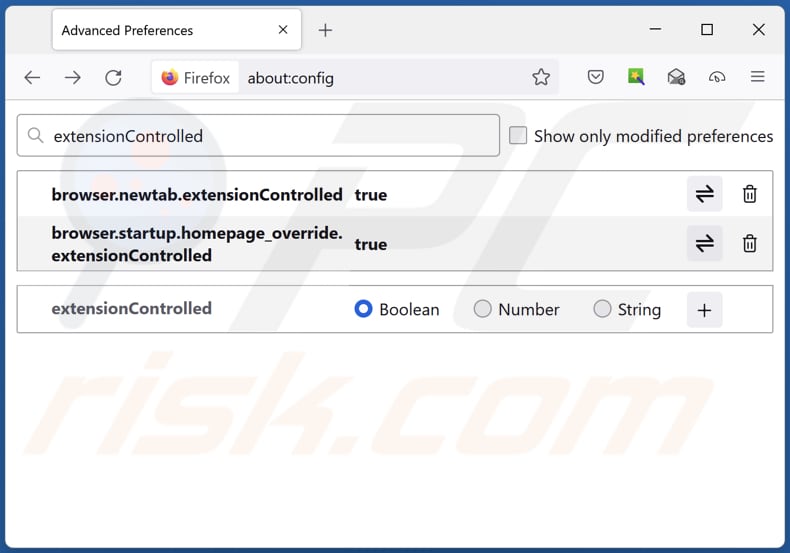
Na barra de endereço URL, escreva "about:config" e prima Enter. Clique em "Accept the Risk and Continue" (Aceitar o risco e continuar).
No filtro de pesquisa na parte superior, escreva: "extensionControlled". Defina ambos os resultados como "false" fazendo duplo clique em cada entrada ou clicando no botão ![]() .
.
Método opcional:
Os utilizadores de computador que estão a ter problemas com a remoção dos quicksearch redirecionar, podem repor as suas definições do Mozilla Firefox. Abra o Mozilla Firefox, no canto superior direito da janela principal clique no menu Firefox ![]() , na caixa do menu suspenso escolha Menu de Ajuda Aberto e selecione o menu de ajuda firefox
, na caixa do menu suspenso escolha Menu de Ajuda Aberto e selecione o menu de ajuda firefox ![]() .
.

Selecione Informação de Soluções de Problemas.

Na janela aberta, clique no botão Repor Firefox.

Nas janelas abertas confirme que quer restaurar as suas configurações do Mozilla Firefox para padrão, clicando no botão Repor.

 Remova extensões fraudulentas do Safari:
Remova extensões fraudulentas do Safari:

Certifique-se de que o seu navegador Safari está ativo, clique no menu Safari, e depois selecione Preferências….

Na janela de preferências selecione o separador Extensões. Procure todas as extensões recentemente instaladas e desinstale as suspeitas.

Na janela de preferências selecione o separador Geral e certifique-se que a sua página inicial está definida para o URL preferido, se for alterado por um sequestrador de navegador - altere-o.

Na janela de preferências selecione o separador Pesquisar e certifique-se que a sua página de pesquisa de Internet preferida está definida.
Método opcional:
Certifique-se de que o seu navegador Safari está ativo e clique no menu Safari. Do menu suspenso, selecione Limpar Histórico e Dados dos Sites.

Na janela aberta selecione histórico todo e clique no botão Limpar Histórico.

 Remova as extensões maliciosas do Microsoft Edge:
Remova as extensões maliciosas do Microsoft Edge:

Clique no ícone do menu Edge ![]() (chromium) (no canto superior direito do Microsoft Edge), selecione "Extensões". Localize quaisquer complementos suspeitos do navegador recentemente instalados e remova-os.
(chromium) (no canto superior direito do Microsoft Edge), selecione "Extensões". Localize quaisquer complementos suspeitos do navegador recentemente instalados e remova-os.
Altere a sua página inicial e as novas configurações do separador:

Clique no ícone do menu Edge ![]() (chromium) (no canto superior direito do Microsoft Edge), selecione "Configurações". Na seção "Inicialização", procure o nome do seqUestrador de navegador e clique em "Desativar".
(chromium) (no canto superior direito do Microsoft Edge), selecione "Configurações". Na seção "Inicialização", procure o nome do seqUestrador de navegador e clique em "Desativar".
Altere o seu mecanismo de pesquisa da Internet padrão:

Para alterar o seu mecanismo de pesquisa padrão no Microsoft Edge: Clique no ícone de menu Edge ![]() (chromium) (no canto superior direito do Microsoft Edge), selecione "Privacidade e serviços", role para a parte inferior da página e selecione "Endereço Barra". Na seção "Mecanismos de pesquisa usados na barra de endereço", procure o nome do mecanismo de pesquisa indesejado na Internet. Quando localizado, clique no botão "Desativar" ao lado. Como alternativa, pode clicar em "Gerir mecanismos de pesquisa", no menu aberto, procure por mecanismos de pesquisa indesejados na Internet. Clique no ícone do puzzle Microsoft Edge (Chromium)
(chromium) (no canto superior direito do Microsoft Edge), selecione "Privacidade e serviços", role para a parte inferior da página e selecione "Endereço Barra". Na seção "Mecanismos de pesquisa usados na barra de endereço", procure o nome do mecanismo de pesquisa indesejado na Internet. Quando localizado, clique no botão "Desativar" ao lado. Como alternativa, pode clicar em "Gerir mecanismos de pesquisa", no menu aberto, procure por mecanismos de pesquisa indesejados na Internet. Clique no ícone do puzzle Microsoft Edge (Chromium) ![]() junto e selecione "Desativar".
junto e selecione "Desativar".
Método opcional:
Se continuar a ter problemas com a remoção do quicksearch redirecionar, redefina as configurações do navegador Microsoft Edge. Clique no ícone do menu Edge ![]() (chromium) (no canto superior direito do Microsoft Edge) e selecione Configurações.
(chromium) (no canto superior direito do Microsoft Edge) e selecione Configurações.

No menu de configurações aberto, selecione Redefinir configurações.

Selecione Restaurar configurações para os seus valores padrão. Na janela aberta, confirme que deseja redefinir as configurações do Microsoft Edge para o padrão, clicando no botão Redefinir.

- Se isso não ajudou, siga estas instruções alternativas, explicando como redefinir o navegador Microsoft Edge.
Resumo:
 Um sequestrador de navegadir é um tipo de adware que altera as configurações do navegador de Internet do utilizador mudando o motor de busca e a página inicial padrão para sites indesejados.Mais comummente, este tipo de adware infiltra-se no sistema operacional do utilizador através de descarregamentos de software gratuito. Se o seu descarregamento for gerido por um cliente de descarregamento, certifique-se de excluir da instalação barras de ferramentas ou aplicações promovidas que procuram mudar o seu motor de busca e página inicial de Internet padrão.
Um sequestrador de navegadir é um tipo de adware que altera as configurações do navegador de Internet do utilizador mudando o motor de busca e a página inicial padrão para sites indesejados.Mais comummente, este tipo de adware infiltra-se no sistema operacional do utilizador através de descarregamentos de software gratuito. Se o seu descarregamento for gerido por um cliente de descarregamento, certifique-se de excluir da instalação barras de ferramentas ou aplicações promovidas que procuram mudar o seu motor de busca e página inicial de Internet padrão.
Ajuda na remoção:
Se estiver a experienciar problemas ao tentar remover quicksearch redirecionar a partir dos seus navegadores de Internet, por favor, peça ajuda no nosso fórum de remoção de malware.
Deixe um comentário:
Se tiver informações adicionais sobre quicksearch redirecionar ou a sua remoção por favor, partilhe o seu conhecimento na secção de comentários abaixo.
Fonte: https://www.pcrisk.com/removal-guides/30915-quicksearch-browser-hijacker
Perguntas mais frequentes (FAQ)
Qual é o objetivo de forçar os utilizadores a visitar o site findflarex.com?
O objetivo de redirecionar os utilizadores para o site findflarex.com é ganhar dinheiro para os operadores do site. Estes podem gerar mais receitas quando o número de visitantes é mais elevado.
Visitar o site findflarex.com é uma ameaça à minha privacidade?
Os sítios Web como o findflarex.com recolhem normalmente diferentes tipos de informações sobre os visitantes. Isto pode expor os utilizadores a riscos de privacidade.
Como é que um sequestrador de navegador se infiltrou no meu computador?
Os sequestradores de navegador são frequentemente instalados/adicionados de forma não intencional através de software gratuito ou não fiável quando os utilizadores saltam a revisão das opções de instalação "Avançada" ou "Personalizada". Também podem ser espalhados através de sites obscuros, lojas de aplicações não oficiais, redes P2P e gestores de descarregamentos de terceiros.
O Combo Cleaner vai ajudar-me a remover o sequestrador de navegador QuickSearch?
Sim, o Combo Cleaner irá analisar o seu computador e remover os sequestradores de navegador. A remoção manual pode não funcionar se forem adicionados vários sequestradores porque podem reinstalar-se uns aos outros. Poderá ser necessário remover todos os sequestradores de uma só vez.
Partilhar:

Tomas Meskauskas
Pesquisador especialista em segurança, analista profissional de malware
Sou um apaixonado por segurança e tecnologia de computadores. Tenho experiência de mais de 10 anos a trabalhar em diversas empresas relacionadas à resolução de problemas técnicas e segurança na Internet. Tenho trabalhado como autor e editor para PCrisk desde 2010. Siga-me no Twitter e no LinkedIn para manter-se informado sobre as mais recentes ameaças à segurança on-line.
O portal de segurança PCrisk é fornecido pela empresa RCS LT.
Pesquisadores de segurança uniram forças para ajudar a educar os utilizadores de computadores sobre as mais recentes ameaças à segurança online. Mais informações sobre a empresa RCS LT.
Os nossos guias de remoção de malware são gratuitos. Contudo, se quiser continuar a ajudar-nos, pode-nos enviar uma ajuda, sob a forma de doação.
DoarO portal de segurança PCrisk é fornecido pela empresa RCS LT.
Pesquisadores de segurança uniram forças para ajudar a educar os utilizadores de computadores sobre as mais recentes ameaças à segurança online. Mais informações sobre a empresa RCS LT.
Os nossos guias de remoção de malware são gratuitos. Contudo, se quiser continuar a ajudar-nos, pode-nos enviar uma ajuda, sob a forma de doação.
Doar
▼ Mostrar comentários